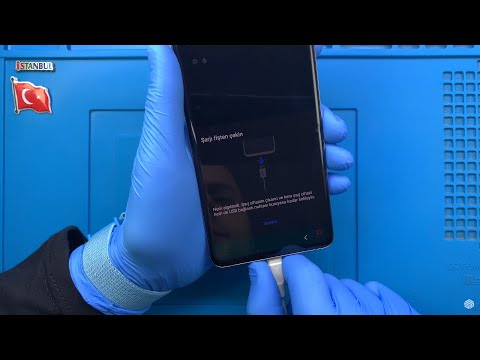
Το #Samsung #Galaxy # Note9 είναι μια από τις πιο ισχυρές συσκευές Android που διατίθενται στην αγορά σήμερα. Το υλικό του αποτελείται από οθόνη Super AMOLED 6,4 ιντσών, επεξεργαστή Snapdragon 845 σε συνδυασμό με 8 GB μνήμης RAM, διπλές πίσω κάμερες 12MP και μπαταρία 4000 mAh για να αναφέρουμε μερικές. Αν και αυτό είναι ένα τηλέφωνο με καλή απόδοση, υπάρχουν περιπτώσεις όπου μπορεί να προκύψουν ορισμένα ζητήματα τα οποία θα αντιμετωπίσουμε σήμερα. Σε αυτήν την τελευταία δόση της σειράς αντιμετώπισης προβλημάτων, θα αντιμετωπίσουμε το πρόβλημα σφάλματος που εντοπίστηκε στην υγρασία Galaxy Note 9.
Εάν διαθέτετε Samsung Galaxy Note 9 ή οποιαδήποτε άλλη συσκευή Android για αυτό το θέμα, μπορείτε να επικοινωνήσετε μαζί μας χρησιμοποιώντας αυτήν τη φόρμα.Θα χαρούμε πολύ να σας βοηθήσουμε με οποιαδήποτε ανησυχία μπορεί να έχετε με τη συσκευή σας. Αυτή είναι μια δωρεάν υπηρεσία που προσφέρουμε χωρίς συνημμένα. Ζητάμε, ωστόσο, ότι όταν επικοινωνείτε μαζί μας, προσπαθήστε να είστε όσο το δυνατόν πιο λεπτομερείς, ώστε να μπορεί να γίνει ακριβής αξιολόγηση και να δοθεί η σωστή λύση.
Πώς να διορθώσετε το Samsung Galaxy Note 9 Εντοπίστηκε σφάλμα υγρασίας
Πρόβλημα: Ο φορτιστής καλωδίων δεν λειτουργεί καθόλου. Σε μια υγρή περιοχή και άρχισε να λαμβάνει ειδοποίηση «ανίχνευση υγρασίας», παρά το γεγονός ότι δεν είχε επαφή με νερό πέρα από τον ιδρώτα ή τον αέρα. Ακόμα και με τον αρχικό φορτιστή αυτό ήταν ένα πρόβλημα. Άρχισε να κρατάς το τηλέφωνο σε τσάντα με φερμουάρ ένα πακέτο στεγνώματος σιλικόνης σε λίγο ή καθόλου αποτέλεσμα. Παρουσιάστηκε λάθος αρχικός φορτιστής στα ταξίδια μου και έχω δύο φορτιστές, έναν samsung, έναν άλλο φορτιστή usb-c μήλου είχε ακόμα σφάλμα. Αγοράστε ασύρματο φορτιστή samsung που δεν είναι καλά σχεδιασμένο και χρησιμοποιεί καλώδιο micro usb, μια άλλη ταλαιπωρία για έναν άπληστο ταξιδιώτη. Οι φορτιστές μαξιλαριών είναι πιο αργοί που χρησιμοποιούν όταν το τηλέφωνο είναι ενεργοποιημένο. Παρατηρήθηκε πιθανή σχέση με τη θερμότητα του τηλεφώνου και την ταχύτητα φόρτισης, τοποθετήθηκε σύστημα ξηρού φερμουάρ / σιλικόνης χωρίς ξηρή υγρασία σε καταψύκτη με σύντομα ζωντανά εξαιρετικά θετικά αποτελέσματα χρησιμοποιώντας το τρέχον ενσύρματο σύστημα φόρτισης. Πλήρως φορτισμένο με καλώδιο μία φορά σήμερα, τώρα δεν ανταποκρίνεται ξανά, ούτε καν προειδοποίηση ανίχνευσης υγρασίας. Το ασύρματο σύστημα είναι ουσιαστικά σκουπίδια που απαιτούν 3+ ώρες τηλεφώνου εντελώς απενεργοποιημένο για υποτιθέμενη αύξηση της φόρτισης, δεν θα ήξερα, μετά από μια ώρα κάθε φορά είναι στο 15% πριν πρέπει να το χρησιμοποιήσω. Έκανα συναλλαγές στο iphone και το ipad για να ενοποιηθώ σε ένα πιο ισχυρό σύστημα usb-c, αυτή είναι η μόνη μου γραμμή ζωής και συνδέομαι στο κρεβάτι μου τις περισσότερες μέρες κερδίζοντας 1% κάθε 5 λεπτά. Είμαι εξοργισμένος και μένω στο Μεξικό, έχω ξοδέψει πάνω από 100 σε άχρηστα καλώδια αλλαγής για αυτό το τηλέφωνο gd. Έχω πιέσει κάθε συνδυασμό κουμπιών επαναφοράς εκτός από τη σκληρή επαναφορά, δεν έχω αρκετή χρέωση για την αξιόπιστη αποθήκευση της ημερομηνίας μου χωρίς απενεργοποίηση και χρειάζομαι πράγματα. Εδώ για να επιβιώσει αυτή η εφιάλτη. Είμαι εξοικειωμένος με την τεχνολογία και μέχρι στιγμής λυπάμαι που κατέχω αυτήν τη θέση για 2/5 εβδομάδες ιδιοκτησίας. Καταλαβέ το
Λύση: Το τηλέφωνό σας διαθέτει πολλές προστατευτικές δυνατότητες που μπορούν να αποτρέψουν τη συσκευή από ανεπιθύμητες ζημιές. Ένα από τα προστατευτικά χαρακτηριστικά προστατεύει τη θύρα φόρτισης του τηλεφώνου από τη διάβρωση, προειδοποιώντας σας για πιθανή παρουσία υγρασίας στη θύρα.
Εάν υπάρχει υγρασία στη θύρα φόρτισης, ακολουθήστε τα βήματα αντιμετώπισης προβλημάτων που αναφέρονται παρακάτω.
Αφαιρέστε το νερό
Ανακινήστε απαλά το τηλέφωνο ή χρησιμοποιήστε ένα μίνι κενό για να αφαιρέσετε την παρουσία νερού στη θύρα φόρτισης του τηλεφώνου.
Περιμένετε να εξατμιστεί το νερό
Κανονικά, τυχόν νερό που υπάρχει στη θύρα φόρτισης του τηλεφώνου θα εξατμιστεί εντός 2 ωρών. Δοκιμάστε να περιμένετε αυτό το χρονικό διάστημα και, στη συνέχεια, ελέγξτε εάν το ζήτημα εξακολουθεί να παρουσιάζεται.
Σε περίπτωση που η θύρα φόρτισης είναι ήδη στεγνή, αλλά το μήνυμα σφάλματος εξακολουθεί να υφίσταται και συνεχίστε με τα επιπλέον βήματα αντιμετώπισης προβλημάτων που αναφέρονται παρακάτω.
Ελέγξτε εάν το ζήτημα παρουσιάζεται σε ασφαλή λειτουργία
Όταν το τηλέφωνο λειτουργεί σε ασφαλή λειτουργία επιτρέπεται να εκτελούνται μόνο οι προεγκατεστημένες εφαρμογές. Αυτό διευκολύνει τον έλεγχο εάν μια εφαρμογή που κατεβάσατε προκαλεί το πρόβλημα.
- Απενεργοποιήστε τη συσκευή.
- Πατήστε και κρατήστε πατημένο το πλήκτρο λειτουργίας πέρα από την οθόνη ονόματος μοντέλου που εμφανίζεται στην οθόνη.
- Όταν το SAMSUNG εμφανίζεται στην οθόνη, αφήστε το πλήκτρο λειτουργίας.
- Αμέσως μετά την απελευθέρωση του πλήκτρου λειτουργίας, πατήστε και κρατήστε πατημένο το πλήκτρο μείωσης έντασης.
- Συνεχίστε να κρατάτε πατημένο το πλήκτρο μείωσης έντασης έως ότου ολοκληρωθεί η επανεκκίνηση της συσκευής.
- Όταν η ασφαλής λειτουργία εμφανίζεται στην κάτω αριστερή γωνία της οθόνης, αφήστε το πλήκτρο μείωσης έντασης.
Εάν το πρόβλημα δεν παρουσιαστεί σε αυτήν τη λειτουργία, τότε μπορεί να προκληθεί από μια εφαρμογή που κατεβάσατε. Μάθετε ποια εφαρμογή είναι και απεγκαταστήστε την.
Δοκιμάστε να χρησιμοποιήσετε διαφορετικό καλώδιο φόρτισης USB
Μερικές φορές το πρόβλημα μπορεί να προκληθεί από ελαττωματικό καλώδιο φόρτισης καθώς αυτό το καλώδιο καταστρέφεται εύκολα. Αποκτήστε ένα νέο καλώδιο φόρτισης και, στη συνέχεια, ελέγξτε εάν το πρόβλημα εξακολουθεί να παρουσιάζεται.
Σκουπίστε το διαμέρισμα προσωρινής μνήμης του τηλεφώνου
Το τηλέφωνο συσσωρεύει συνήθως πολλά προσωρινά δεδομένα συστήματος τα οποία με την πάροδο του χρόνου μπορεί να καταστραφούν. Όταν συμβαίνει αυτό, μπορεί να προκαλέσει προβλήματα όπως αυτό. Για να ελέγξετε εάν αυτό προκαλεί το πρόβλημα θα πρέπει να διαγράψετε το διαμέρισμα προσωρινής μνήμης του τηλεφώνου.
- Απενεργοποιήστε τη συσκευή.
- Πατήστε και κρατήστε πατημένο το πλήκτρο αύξησης έντασης και το πλήκτρο Bixby και, στη συνέχεια, πατήστε παρατεταμένα το πλήκτρο λειτουργίας.
- Όταν εμφανιστεί το λογότυπο Android, απελευθερώστε και τα τρία πλήκτρα.
- Θα εμφανιστεί ένα μήνυμα «Εγκατάσταση ενημέρωσης συστήματος» για 30 - 60 δευτερόλεπτα πριν εμφανιστούν οι επιλογές μενού ανάκτησης συστήματος Android.
- Πατήστε το πλήκτρο μείωσης έντασης αρκετές φορές για να επισημάνετε τη διαγραφή του διαμερίσματος προσωρινής μνήμης.
- Πατήστε το πλήκτρο λειτουργίας για να επιλέξετε.
- Πατήστε το πλήκτρο μείωσης έντασης για να επισημάνετε ναι, αυτά και πατήστε το πλήκτρο λειτουργίας για να επιλέξετε.
- Όταν ολοκληρωθεί η κατάργηση της προσωρινής αποθήκευσης, επισημαίνεται τώρα το σύστημα επανεκκίνησης.
- Πατήστε το πλήκτρο λειτουργίας για επανεκκίνηση της συσκευής.
Δημιουργήστε αντίγραφα ασφαλείας των δεδομένων του τηλεφώνου σας και κάντε επαναφορά εργοστασιακών ρυθμίσεων
Ένα τελευταίο βήμα αντιμετώπισης προβλημάτων που πρέπει να λάβετε υπόψη είναι η επαναφορά εργοστασιακών ρυθμίσεων. Αυτό θα επαναφέρει το τηλέφωνο στην αρχική του εργοστασιακή κατάσταση. Λάβετε υπόψη ότι δεδομένου ότι τα δεδομένα του τηλεφώνου σας θα διαγραφούν κατά τη διαδικασία, θα πρέπει πρώτα να δημιουργήσετε ένα αντίγραφο ασφαλείας πριν προχωρήσετε σε αυτό το βήμα.
- Από την Αρχική οθόνη, σύρετε προς τα πάνω σε ένα κενό σημείο για να ανοίξετε το δίσκο εφαρμογών.
- Πατήστε Ρυθμίσεις> Σύννεφο και λογαριασμοί> Δημιουργία αντιγράφων ασφαλείας και επαναφορά.
- Πατήστε τα ακόλουθα ρυθμιστικά στην επιθυμητή ρύθμιση:
- Δημιουργία αντιγράφων ασφαλείας των δεδομένων μου
- Αυτόματη επαναφορά
- Πατήστε το πλήκτρο Πίσω (κάτω δεξιά) μέχρι να φτάσετε στο κύριο μενού Ρυθμίσεις.
- Πατήστε Γενική διαχείριση> Επαναφορά> Επαναφορά εργοστασιακών δεδομένων.
- Μεταβείτε με κύλιση στο κάτω μέρος της οθόνης και μετά πατήστε RESET> DELETE ALL.
- Εάν έχετε ενεργοποιήσει το κλείδωμα οθόνης, εισαγάγετε τα διαπιστευτήριά σας.
- Εάν σας ζητηθεί να επαληθεύσετε τον λογαριασμό σας Samsung, εισαγάγετε τον κωδικό πρόσβασης και, στη συνέχεια, πατήστε ΕΠΙΒΕΒΑΙΩΣΗ.
- Περιμένετε να γίνει επαναφορά της συσκευής.
Σε περίπτωση που τα παραπάνω βήματα αντιμετώπισης προβλημάτων δεν επιλύσουν το πρόβλημα, τότε θα πρέπει να φέρετε το τηλέφωνο σε ένα κέντρο σέρβις και να το ελέγξετε.


